스윙페이지 - 앱공유하기
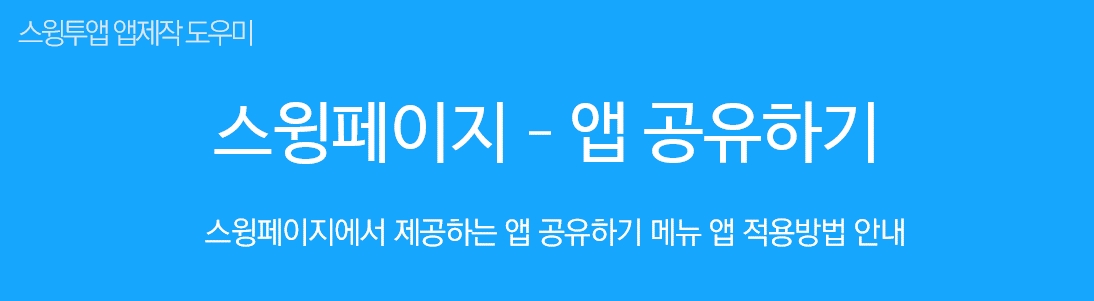
앱 공유하기란?
앱 공유는 스윙투앱으로 제작한 앱을 다양한 어플리케이션으로 공유할 수 있는 기능입니다.
제작한 앱을 다른 사용자에게 공유할 때 이용할 수 있구요.
카카오톡, 메시지, 이메일 등 사용자의 핸드폰에 설치된 다양한 어플리케이션 경로로 앱을 공유할 수 있습니다.
*주의사항
-무료버전 앱은 안드로이드폰에서만 공유가 가능해요! (아이폰은 무료버전앱 공유 X)
-아이폰은 무료버전앱 공유를 할 수 없으며, 앱스토어에 출시된 앱만 공유가 가능합니다.
-앱 공유시 앱스토어, 플레이스토어에 앱이 출시된 경우 해당 스토어 출시 링크(URL)로 이동합니다.
공유하기로 앱 다운받기 상세 방법은 아래 매뉴얼을 참고해주세요!
01. 앱에 [앱공유하기] 적용하기
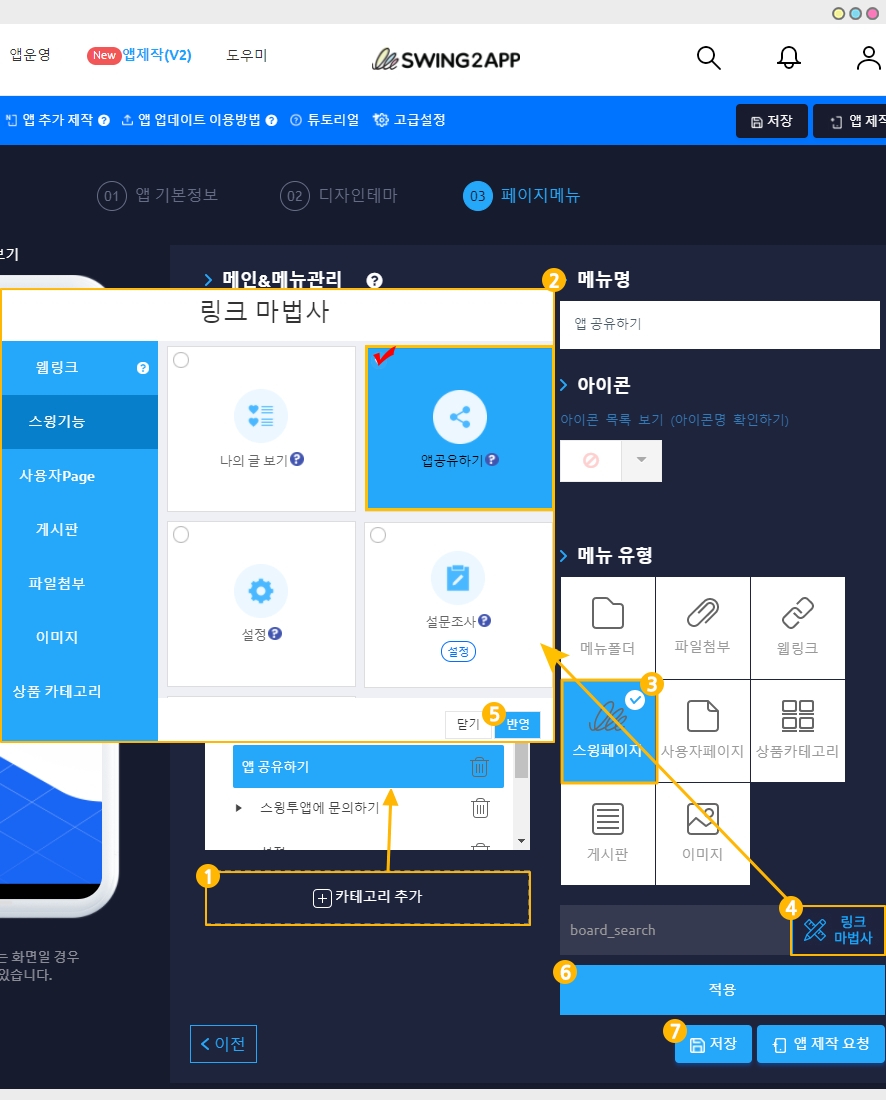
앱제작 페이지 – 페이지메뉴 단계로 이동합니다.
1) [카테고리 추가]버튼을 선택해서 원하는 곳에 새 메뉴를 만들어주세요.
2) 메뉴명: 메뉴 이름을 입력합니다.
3) 메뉴 유형에서 [스윙 페이지] 선택
4) [링크마법사] 버튼을 선택합니다.
5) 링크마법사 스윙 기능 창에서 [앱공유하기] 선택한 뒤, [반영] 버튼을 선택합니다.
6) [적용] 버튼
7) [저장] 버튼 눌러주시면 완료됩니다.
02. 앱 실행화면: 앱공유하기
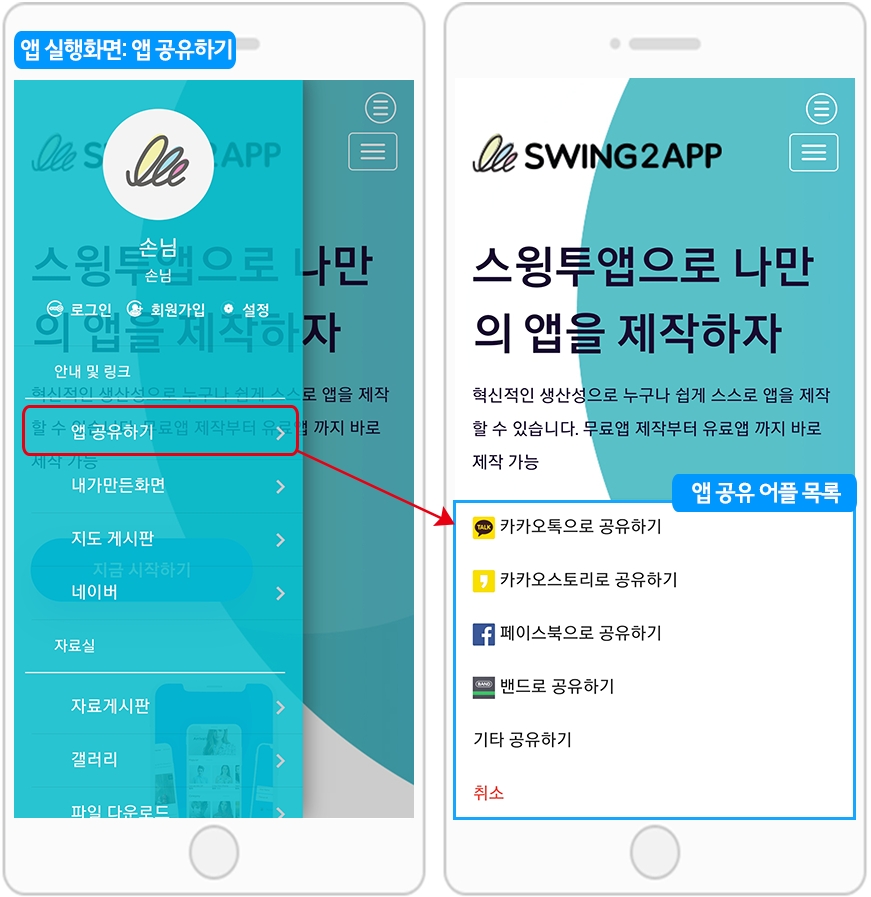
메뉴에 적용한 [앱 공유하기]를 선택하면 공유가 가능한 어플 목록이 열립니다.
*어플 목록은 모든 핸드폰에 동일하게 보여지는 것이 아니라 사용자의 핸드폰 기기, 기종에 따라 다르게 표시됩니다.
*처음 열리는 창에는 대표 어플리케이션이 표시되고, [기타 공유하기]를 선택하면 그 외 다른 어플리케이션을 선택할 수 있어요.
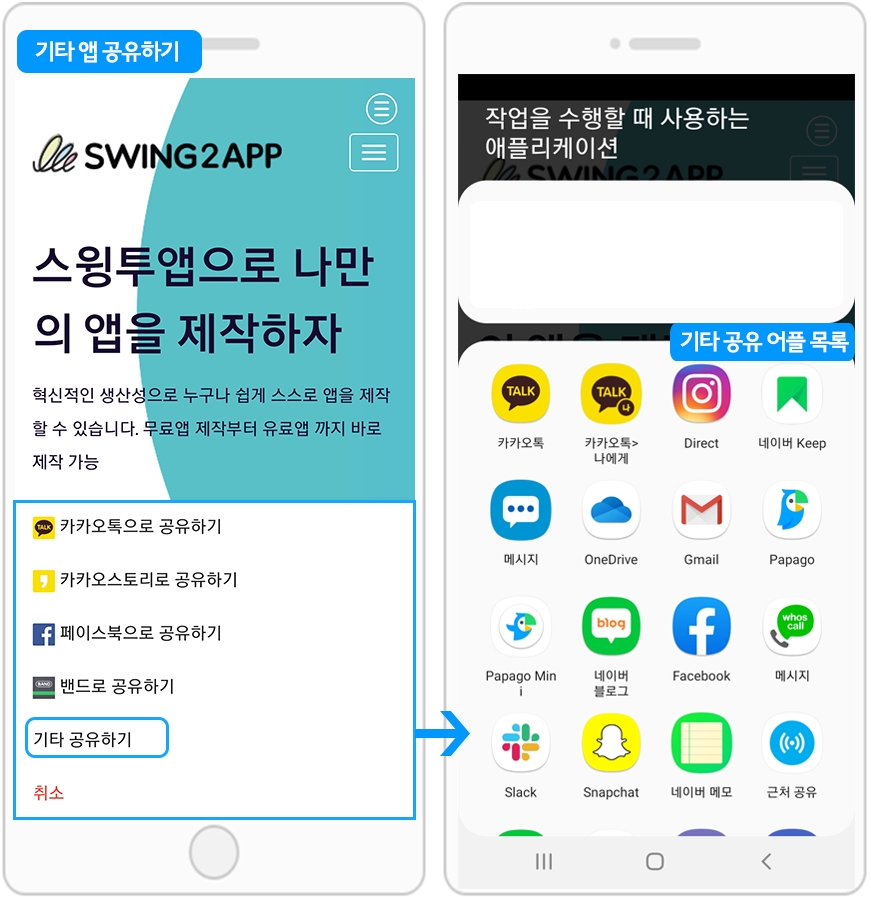
[기타 공유하기]를 선택하면 다양한 어플 목록을 확인할 수 있습니다.
▶카카오톡 앱공유
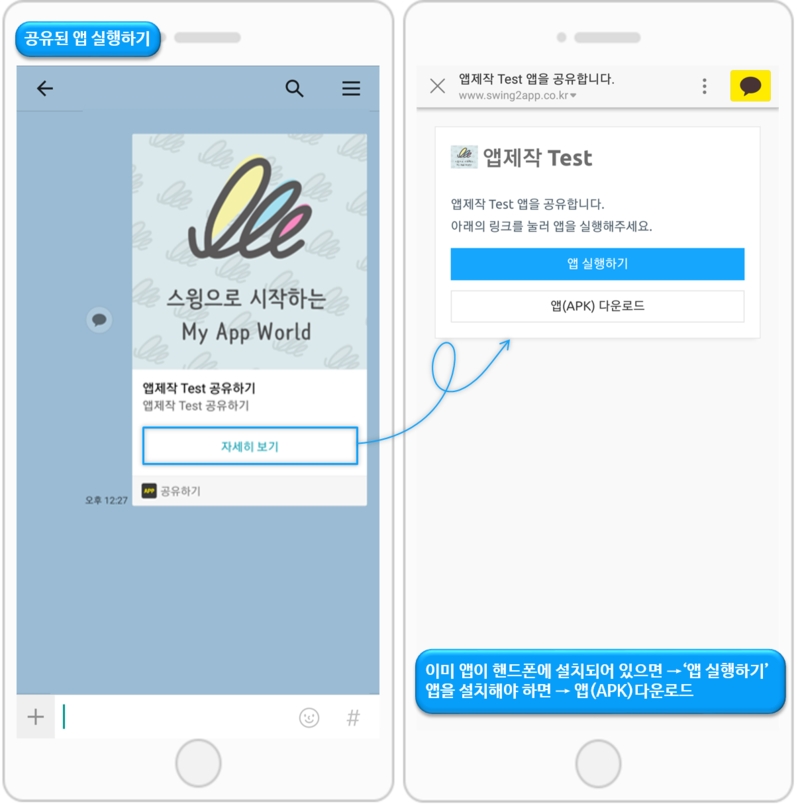
카카오톡으로 앱 공유시, 채팅창에서 [자세히보기]버튼을 선택해주세요.
창이 새로 뜨면서 앱 실행 및 앱 다운을 선택하게 됩니다.
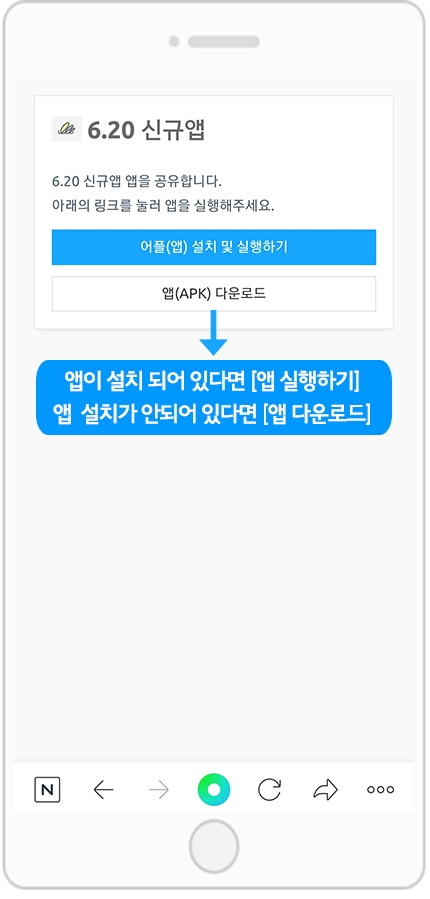
앱이 이미 핸드폰에 설치가 되어 있다면 [앱 실행하기] 버튼을 누르면 바로 해당 어플로 이동하구요.
앱 설치가 안된 사용자에게 공유를 하면 해당 사용자는 [앱(APK) 다운로드] 버튼을 눌러서 앱을 다운받아 설치해주시면 됩니다.
*플레이스토어에 앱이 출시되어있다면 [어플 설치 및 실행하기] 버튼을 눌러주세요. 플레이스토어 출시 링크로 이동합니다.
▶이메일 앱공유
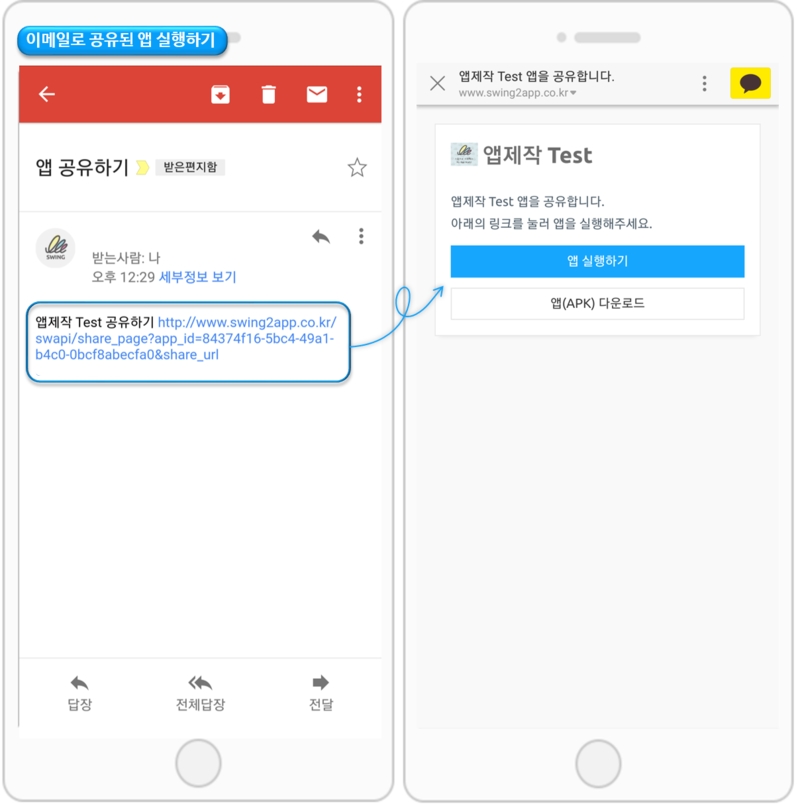
카톡 공유 외에도 이메일로도 공유가 가능하구요.
받는 사람 이메일로 접속하면 받은메일함에 앱 공유메일이 발송되어 있구요.
링크를 선택하면, 위의 이미지처럼 앱 설치창으로 이동합니다.
앱 실행 및 앱 설치 방법은 위에서 설명드린 카카오톡 공유 방법과 동일하게 사용자의 앱 설치 유무에 따라 앱 실행 및 앱 다운로드를 해주시면 됩니다.
03. 설정 메뉴: 앱 공유하기

앱 공유는 스윙페이지의 앱공유하기 기능을 이용하지 않아도, 앱 내에 기본 셋팅된 설정 메뉴에서도 이용이 가능해요.
앱 실행 후 → 설정 메뉴에서 앱 공유하기 기능을 이용할 수 있어요.
설정은 앱 기본정보, 알림설정, 회원가입을 할 수 있는 페이지이며, 설정 메뉴는 앱 제작시 기본 셋팅이 되어 제작되어요.
따라서 설정 메뉴에서도 앱 공유하기 기능을 기본 기능으로 이용할 수 있습니다.
그리고 앱 공유 외에도 게시판, 게시물 , 이미지 공유가 가능합니다.
[앱 공유 안내사항- 앱공유, 게시판, 게시물 공유 포함]
▶안드로이드폰
무료 버전으로 제작한 앱은 안드로이드 폰에서만 공유할 수 있습니다. (안드로이드폰 ↔ 안드로이드폰)
-앱 설치가 안된 사용자에게 공유를 하면, 앱(APK)다운로드 버튼을 눌러서 앱을 다운 받은 뒤 설치할 수 있습니다.
-앱 설치가 된 사용자에게 공유를 하면 앱 실행하기 버튼만 누르면 바로 해당 어플로 이동합니다.
-앱이 플레이스토어에 출시되어 있다면 플레이스토어로 이동하여 앱을 다운 받을 수 있습니다.
▶아이폰
무료버전으로 제작한 앱은 아이폰에서 공유 지원이 안됩니다.
앱이 앱스토어에 출시 되어 있다면, 아이폰 사용자도 공유가 가능합니다. (공유시 앱스토어로 이동하여 앱 다운을 받을 수 있어요)
![]()
★ 앱 공유, 게시판 및 게시물 공유 공유하기 전체 과정 매뉴얼은 아래 포스팅 링크를 확인해주세요~!
Last updated